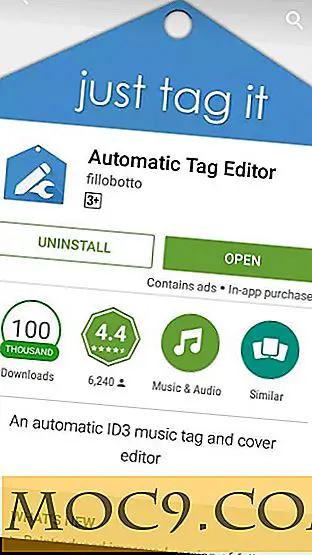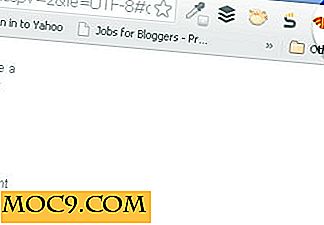Wie man einen Monitor repariert, der nach Schlaf nicht aufwacht
Als mein Monitor sich weigerte, aus dem Schlafmodus aufzuwachen, begann ich, das Problem zu recherchieren und stellte schnell fest, dass ich nicht allein in meinen Schwierigkeiten bin. Nach meinen völlig unwissenschaftlichen Schätzungen scheint es, dass jeder irgendwann darunter gelitten hat.
Leider gibt es dafür keine universelle Ursache, daher gibt es keine universelle Lösung. Da es jedoch mehrere Möglichkeiten gibt, dies zu beheben, werde ich einige der häufigsten Ursachen und Lösungen für dieses uralte Problem durchgehen.
Deaktivieren Sie PLL-Überspannung (ASUS-Motherboards)
Asus beschäftigt sich mit vielen Motherboards, und die meiste Zeit beschäftigen sie sich sehr gut damit, aber es gibt ein paar Macken, die dazu führen können, dass die Dinge ein bisschen falsch laufen. Zum Beispiel haben die meisten modernen Asus-Boards eine Funktion namens "PLL Overvoltage" standardmäßig aktiviert. Dies hilft, Ihre CPU ein bisschen mehr zu übertakten. Wenn Sie sich also Sorgen machen, diese zusätzlichen paar hundert MHz aus Ihrem Rig zu entfernen, möchten Sie es vielleicht eingeschaltet lassen.
Aber wenn Sie Ihren PC mit etwas Ruhe ausstatten, müssen Sie diese Funktion möglicherweise ausschalten, und dazu müssen Sie in das gefürchtete BIOS gehen.
Starten Sie Ihren PC neu, und drücken Sie dann beim Starten die Löschtaste, bis der BIOS-Bildschirm angezeigt wird.
Nun, die Dinge können von Motherboard zu Mother ein wenig variieren, aber um die Option zu finden, gehen Sie in den "Erweiterten Modus" (die F7-Taste auf meinem Asus Z97 MOBO).
Als nächstes wählen Sie "AI Tweaker" aus den Optionen am oberen Bildschirmrand, klicken Sie dann auf das Dropdown-Menü neben "Internal PLL Overvoltage" und ändern Sie es in OFF. Speichern Sie die Einstellungen und beenden Sie das BIOS.

Deaktivieren Sie die Verbindungsstatus-Energieverwaltung
Manchmal erweisen sich diese scheinbar hilfreichen Energieoptionen in Windows als eine Belastung, indem sie bestimmte Dinge versehentlich in einem Ruhezustand halten, selbst wenn sie definitiv eingeschaltet sein sollen. So stellen Sie sicher, dass das Energiemanagement den Monitor nicht beeinträchtigt.
Gehen Sie zu "Systemsteuerung -> Energieoptionen" und wählen Sie dann "Planeinstellungen ändern" für den Energieplan, den Sie gerade verwenden, und "Erweiterte Energieeinstellungen ändern".
Scrollen Sie als Nächstes zu "PCI Express", klicken Sie auf das "+" - Symbol und ändern Sie unter "Link State Power Management" die Einstellung auf "Aus" und klicken Sie auf "Änderungen speichern".

Deaktivieren Sie die automatische Erkennung in den Monitoreinstellungen
Eine scheinbar einfache Option, aber eine gute. Wenn Ihr Monitor in den Ruhezustand wechselt, wird die Verbindung zwischen ihm und dem Kabel getrennt. Aus irgendeinem dummen Grunde jedoch, wenn die Verbindung wird wieder hergestellt (wenn Sie bringen Ihren Monitor aus dem Schlafmodus), manchmal ist der Monitor nicht wieder herzustellen, dass die Verbindung, auch wenn die Kabel noch angeschlossen ist. Eine mögliche Lösung Mit den Tasten auf dem Bildschirm können Sie die Option "Automatische Erkennung" deaktivieren.
Fazit
Eine dieser Lösungen sollte Ihre Probleme lösen, indem Sie Ihren Monitor wiedererwecken. Wenn eine Lösung nicht funktioniert, versuchen Sie es mit der nächsten und denken Sie daran, die Optionen auf ihre ursprünglichen Einstellungen zurückzusetzen, wenn Sie feststellen, dass dies nicht das Problem verursacht hat. Alle oben genannten Funktionen sind an und für sich nützlich, und sie müssen nicht geändert werden, wenn Sie wissen, dass sie nicht der Schuldige sind.

![Verwalten Sie Ihre Podcasts mit Feedly und BeyondPod [Android]](http://moc9.com/img/beyondpod-feedly-add.jpg)